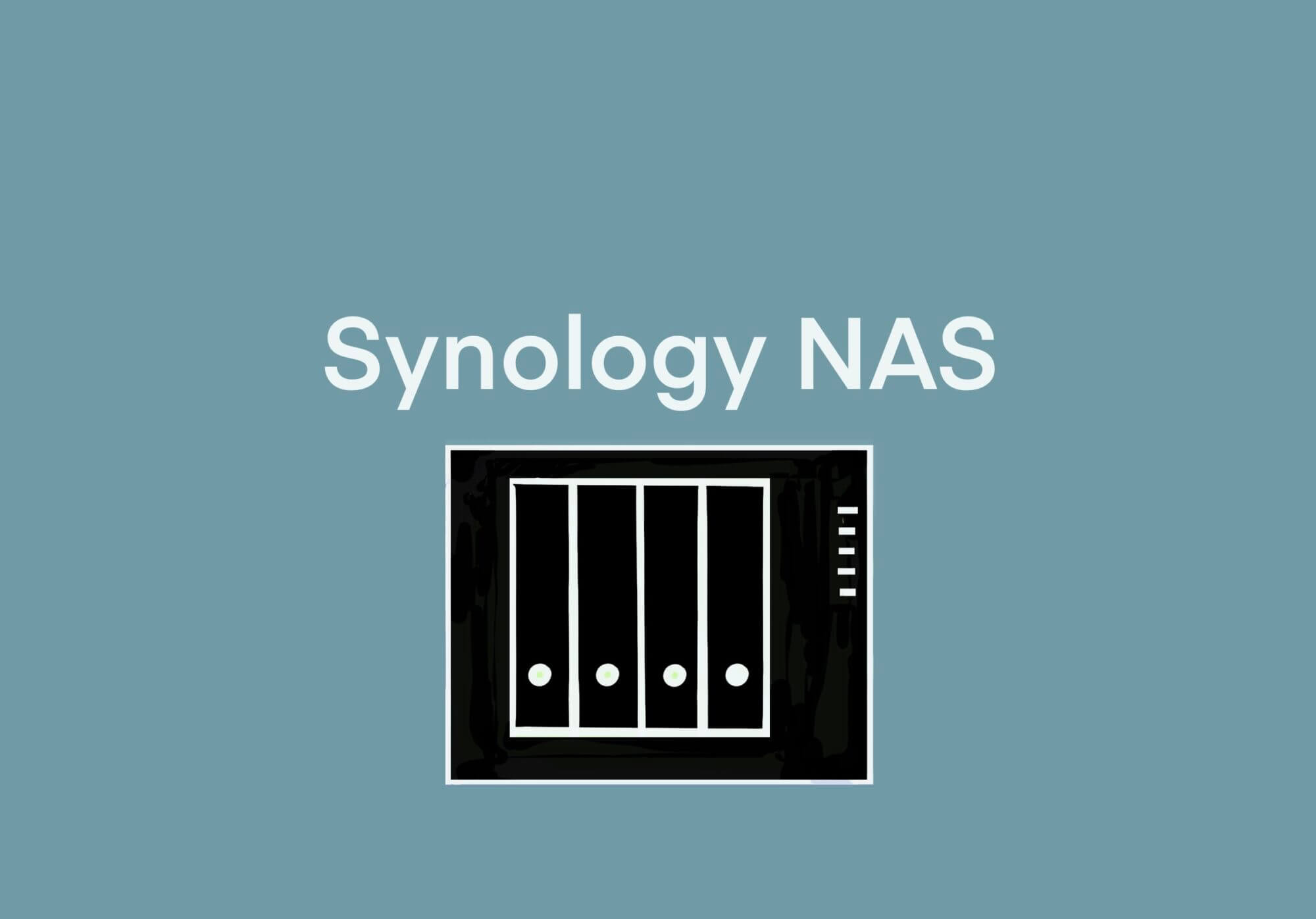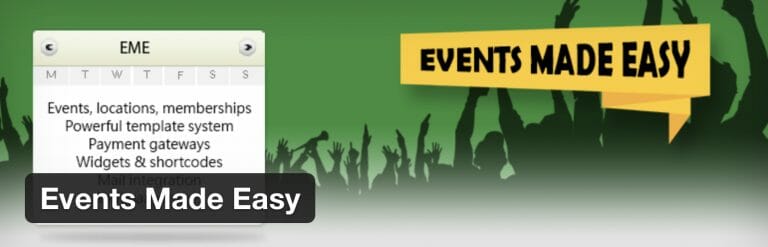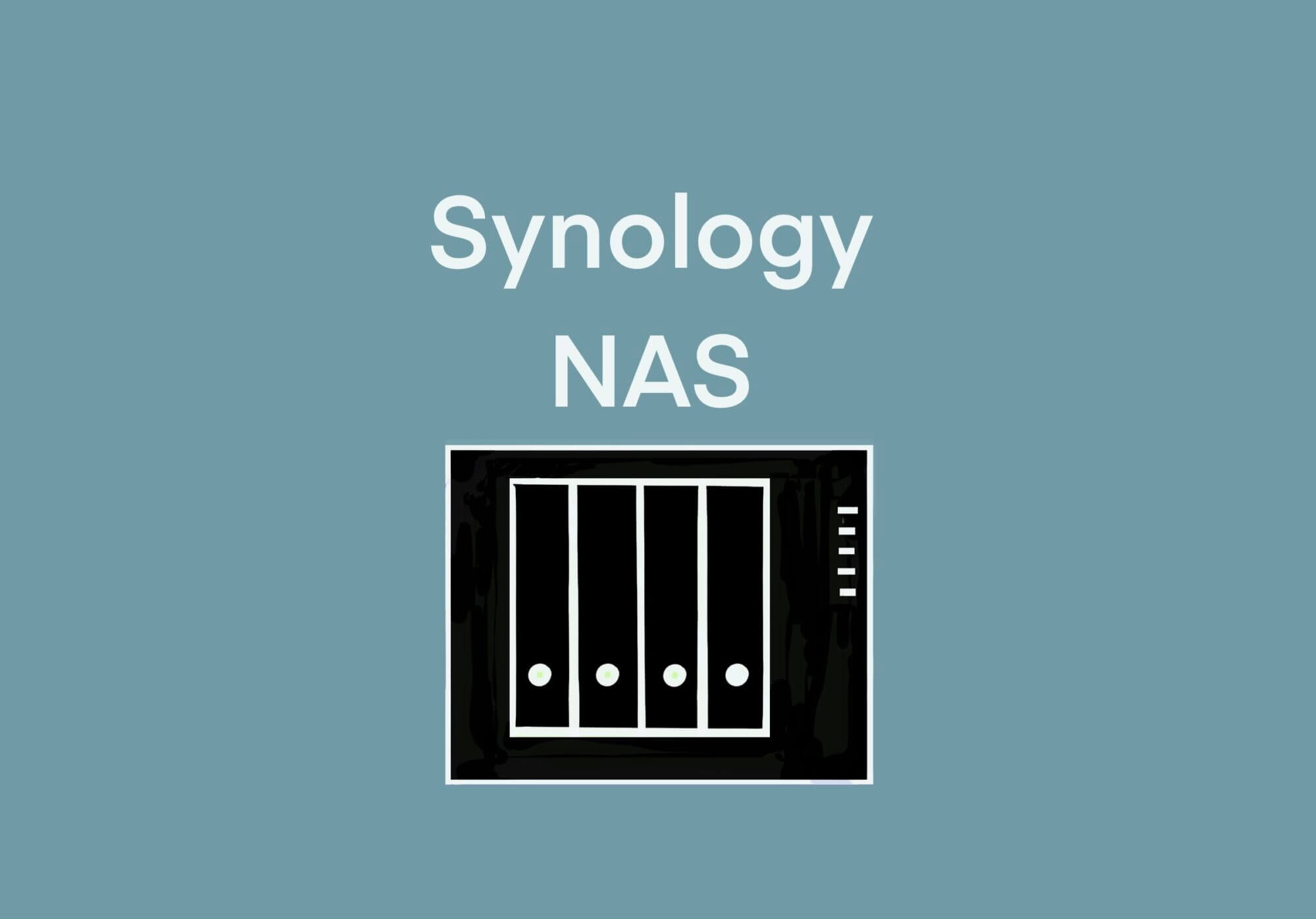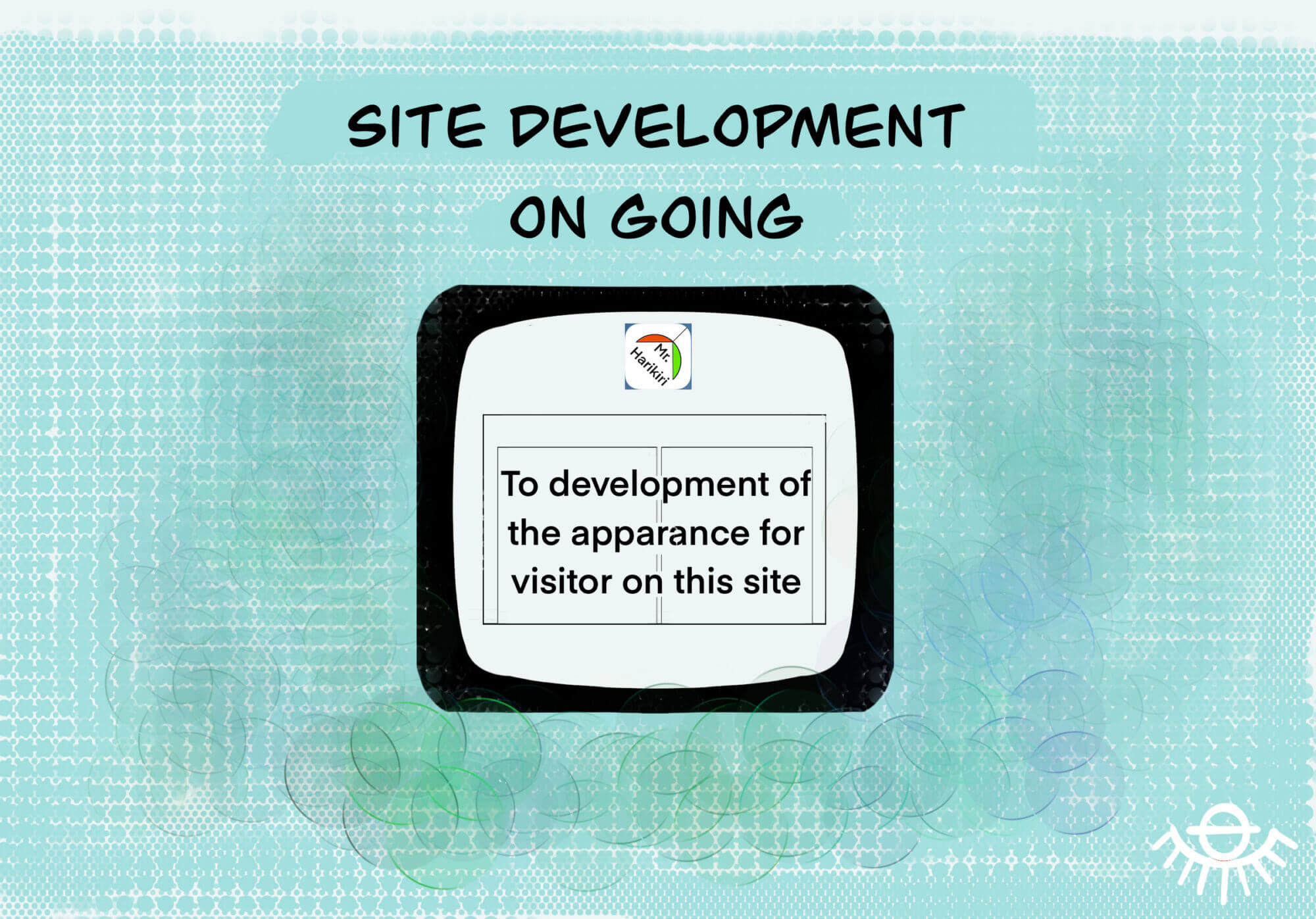カテゴリー: Synology
Synology NASについてハード/ソフトの投稿
-
[WordPress] その昔憧れた、パーソナル・データベース生活を実現。 – イベント・プラグイン – を選定/導入する [2020/05/23]
Post Views: 891 ID18377 イベント・プラグインの使用目的 背景 初代iPadが発売されて…
投稿者

-
[WordPress] 広告プラグイン – Advanced Ads Pro (有料版)の応用機能(Header/Footerにコードを挿入) [2020/05/03]
Post Views: 920 充実する広告表示機能を応用 Advanced Adsプラグインは、Google…
投稿者

-
The site post list displaying improved by additional coding to the code of “Flex Post” plugin -ID14897 [2020/06/16]
Post Views: 789 ID14897 ポストのリスト・プラグインをソースコードで修正 ページネーショ…
投稿者

-
Preparing the contact form in HARIKIRI-STYLE site with reCAPTCHA v3 and function of form text storing to database
Post Views: 815 「お問い合わせ」フォーム サイトの「お問い合わせ」フォームにbot対策として、…
投稿者

-
[WordPress] Contact Form 7 – 「お問い合わせ」フォーム・プラグイン
Post Views: 832 ID14858 問い合わせフォームをインストールする 問い合わせフォームをデザ…
投稿者

-
The site font-family were consisted more harmonizing – ID14235
Post Views: 808 WordPressでは、サイトの表示は、使用しているプラグインの数が増えてくる…
投稿者

-
The site background color was set to the white – ID14231
Post Views: 784 背景色 自分が目が悪く見えづらいのに、これまで当サイトの「background…
投稿者